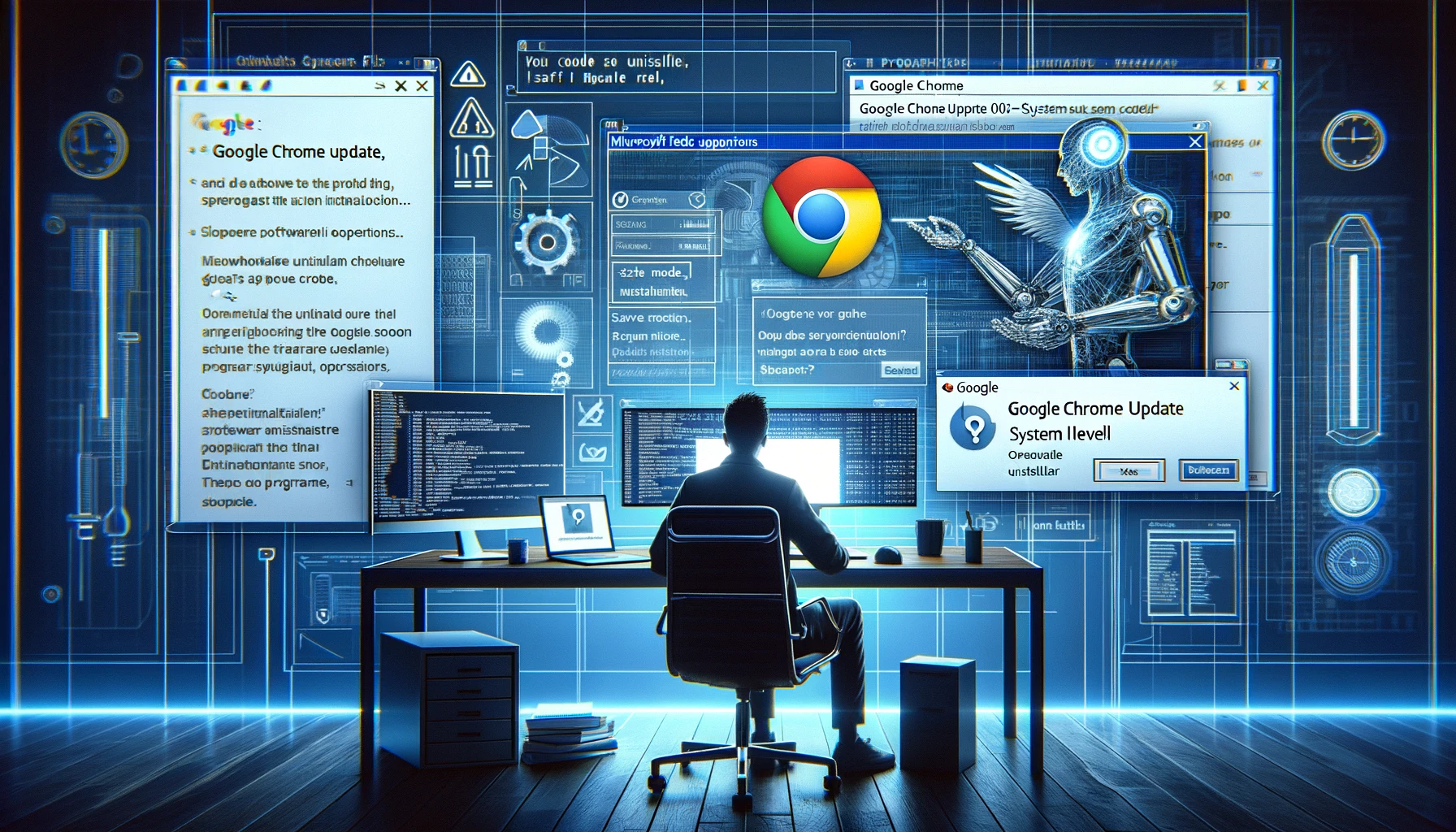Google Chrome 업데이트 중 ‘1: 0x80004005 — system level’이라는 오류 코드가 표시되는 문제는 많은 사용자가 겪는 일반적인 문제입니다. 이 오류는 시스템 수준의 문제로 인해 발생하며, 브라우저의 정상적인 업데이트나 재설치를 방해할 수 있습니다. 이 기사에서는 이 오류 코드의 원인을 자세히 분석하고, 효과적인 해결책을 여러 가지 제안합니다. 이를 통해 사용자가 스스로 문제를 해결하고, Chrome을 편리하게 계속 사용할 수 있도록 지원합니다.
문제의 배경 및 세부 사항
오류 코드 ‘1: 0x80004005 — system level’은 Google Chrome 업데이트 프로세스 중에 발생할 수 있는 일반적인 오류입니다. 이 오류가 표시되는 주요 원인은 파일 접근 권한이나 시스템 설정, 레지스트리 오류 등 시스템 수준의 문제와 관련이 있습니다. 보통 이 문제는 사용자 계정 권한이 부족하거나, 이전 업데이트가 제대로 완료되지 않은 경우에 발생하며, 이로 인해 새로운 업데이트가 차단되거나 설치 프로세스가 방해받게 됩니다.
특히 Windows OS에서 Chrome을 업데이트할 때 이 오류가 자주 보고됩니다. 이 오류가 발생하면, 일반적인 방법으로는 프로그램을 제거하거나 재설치하는 것이 어려워져 사용자는 브라우저를 정상적으로 사용하는 데 큰 불편을 겪게 됩니다. 이 상황을 해결하기 위해서는 특정한 문제 해결 절차를 따라야 하며, 다음 섹션에서는 그 구체적인 해결책을 소개합니다.
폴더 이름 변경 방법
오류 코드 ‘1: 0x80004005 — system level’을 해결하는 한 가지 방법으로, 시스템 내의 ‘Google’ 폴더 이름을 변경한 후 재설치를 시도하는 절차가 있습니다. 이 방법은 특히 업데이트 프로세스에서 문제가 발생한 파일이나 설정이 기존 폴더 내에 존재하는 경우에 효과적입니다.
절차
- 탐색기를 엽니다: Windows 탐색기를 열고, ‘C:\Program Files\’ 또는 ‘C:\Program Files (x86)\’에 접근합니다.
- Google 폴더 검색: ‘Google’ 폴더를 찾습니다. 이 폴더 내에는 Google Chrome의 설치 데이터가 포함되어 있습니다.
- 폴더 이름 변경: 폴더 이름을 ‘GoogleOld’ 등으로 원래 이름에서 변경합니다. 이를 통해 시스템은 폴더를 새로운 것으로 인식하여 설치 오류를 피할 수 있습니다.
- Chrome 재설치: 공식 Google Chrome 웹사이트에서 최신 설치 프로그램을 다운로드하여 설치를 실행합니다.
- 작동 확인: 설치 후, Chrome을 실행하여 정상적으로 작동하는지 확인합니다.
이 방법은 비교적 간단하며, 기술적 지식이 많지 않은 사용자도 실행할 수 있습니다. 하지만, 이 방법으로 문제가 해결되지 않는 경우에는 더 고급의 문제 해결 방법을 시도해야 합니다.
전용 도구 사용
Google Chrome의 일반적인 방법으로 제거할 수 없는 경우, Revo Uninstaller와 같은 전용 제거 도구를 사용하여 프로그램을 강제로 삭제하는 것이 권장됩니다. 이는 레지스트리 항목과 잔여 파일을 철저히 정리하여 재설치 시 문제를 방지하기 위한 방법입니다.
절차
- Revo Uninstaller 다운로드 및 설치: 공식 사이트에서 Revo Uninstaller를 다운로드하고 설치합니다.
- 프로그램 선택: Revo Uninstaller를 열고, 목록에서 Google Chrome을 선택합니다.
- 제거 실행: ‘제거’ 버튼을 클릭하고 지시에 따라 작업을 진행합니다. Revo Uninstaller는 표준 제거 프로세스 외에도 남은 파일과 레지스트리 항목을 찾아서 삭제합니다.
- 제거 후 정리: 제거 프로세스가 완료된 후, Revo Uninstaller는 남은 파일 및 레지스트리 항목을 스캔합니다. 표시된 잔여 파일을 모두 선택하고 삭제합니다.
- 재부팅: PC를 재부팅하여 모든 변경 사항을 적용합니다.
- Chrome 재설치: 재부팅 후, 다시 Google Chrome을 다운로드하여 설치합니다.
이 방법은 특히 제거가 어려운 소프트웨어에 매우 효과적이며, 깨끗한 상태에서 재설치를 가능하게 합니다. 이를 통해 이전 설치와 관련된 문제가 해결될 가능성이 높아집니다.
안전 모드에서의 제거
Windows의 안전 모드는 최소한의 드라이버와 프로그램만을 사용하여 시스템을 시작하는 특별한 모드입니다. 이 모드를 사용하여 Google Chrome을 제거하는 것은 일반 모드에서 해결할 수 없는 문제에 대한 유효한 대책이 될 수 있습니다. 안전 모드에서의 시작은 시스템에 간섭할 수 있는 다른 프로세스나 프로그램을 중지시키므로, 제거가 원활하게 진행될 수 있습니다.
절차
- 안전 모드에서 시작: Windows를 재시작하고 ‘Shift’ 키를 누른 채 ‘다시 시작’을 선택합니다. 문제 해결 메뉴에서 ‘고급 옵션’을 선택하고, ‘시작 설정’으로 이동하여 ‘재시작’을 선택합니다. 표시된 화면에서 ‘4’ 또는 ‘F4’를 눌러 안전 모드에서 시작합니다.
- 제어판에 접근: 안전 모드에서 Windows가 시작되면, 시작 메뉴에서 ‘제어판’을 선택하고, ‘프로그램 및 기능’에 접근합니다.
- Google Chrome 제거: 프로그램 목록에서 Google Chrome을 찾아 ‘제거’를 클릭합니다. 지시에 따라 제거를 완료합니다.
- 시스템 재시작: 제거가 완료되면, 일반 모드로 재시작합니다.
- 재설치 시도: 시스템이 일반 모드로 시작된 후, Google Chrome의 공식 사이트에서 최신 버전을 다운로드하고 재설치를 시도합니다.
이 방법을 통해, 표준 제거 프로세스로는 삭제할 수 없는 숨겨진 파일이나 설정의 영향을 배제할 수 있습니다. 안전 모드에서의 작업은 다른 방법으로 해결할 수 없었던 문제에 대해 보다 확실한 해결책을 제공할 수 있을 것으로 기대됩니다.
Microsoft 지원 도구 사용
Microsoft가 제공하는 ‘프로그램 설치 및 제거 문제 해결 도구’를 사용하여, 시스템에 깊이 내장된 Google Chrome의 설치 문제를 해결할 수 있습니다. 이 도구는 일반적인 제거로는 해결할 수 없는 시스템 문제나 오류를 진단하고 수정합니다.
절차
- 도구 다운로드: Microsoft 공식 지원 페이지에서 ‘프로그램 설치 및 제거 문제 해결 도구’를 다운로드합니다.
- 도구 실행: 다운로드한 도구를 실행하고, ‘다음’을 클릭하여 지시에 따릅니다.
- 프로그램 선택: 도구가 프로그램 목록을 표시하면, Google Chrome을 선택하고 ‘다음’을 클릭합니다.
- 문제 진단 및 수정: 도구가 프로그램 문제를 진단하고, 적절한 수정 작업을 수행합니다. 이 과정에는 몇 분이 소요될 수 있습니다.
- 완료 및 재시작: 수정이 완료되면, 지시에 따라 시스템을 재시작합니다.
- Chrome 재설치: 재시작 후, 다시 Google Chrome을 공식 사이트에서 다운로드하여 설치를 시도합니다.
이 Microsoft 지원 도구는 특히 어려운 설치 또는 제거 문제에 대해 강력한 해결책을 제공하여 사용자가 스스로 문제 해결을 시도하는 번거로움을 줄여줍니다. 오류 코드 ‘1: 0x80004005 — system level’에서 문제가 발생하는 경우, 이 도구를 사용하는 것이 특히 권장됩니다.
기타 주의 사항
Google Chrome의 오류 코드 ‘1: 0x80004005 — system level’에 대처할 때, 다음의 추가적인 주의 사항을 고려하는 것이 중요합니다.
- 관리자 권한 사용: 프로그램 설치나 제거를 수행할 때는 관리자 권한으로 실행하는 것이 필수입니다. 이를 통해 접근 권한에 의한 오류를 피할 수 있습니다.
- 보안 소프트웨어 일시적 비활성화: 보안 소프트웨어가 설치 프로세스를 방해할 수 있습니다. 제거나 재설치를 수행하기 전에 일시적으로 보안 소프트웨어를 비활성화하는 것을 고려하십시오.
- 시스템 최신 상태 유지: Windows 업데이트를 정기적으로 실행하고, 최신 보안 패치나 시스템 업데이트를 적용함으로써 많은 문제를 예방할 수 있습니다.
- 레지스트리 백업: 제거나 이름 변경 등을 수행하기 전에 레지스트리를 백업하는 것을 권장합니다. 만일의 문제 발생 시 원래 상태로 복원할 수 있도록 하기 위함입니다.
- 지원 포럼 및 커뮤니티 활용: 해결할 수 없는 문제에 직면한 경우, Google의 지원 포럼이나 다른 기술 커뮤니티에서 조언을 구하는 것도 유효한 방법입니다.
이러한 주의 사항을 염두에 두고, 오류 ‘1: 0x80004005 — system level’의 해결을 위한 보다 확실한 단계를 밟을 수 있습니다. 각 절차를 신중하게 실행하여 문제의 근본적인 해결을 목표로 하십시오.
요약
Google Chrome 업데이트 오류 ‘1: 0x80004005 — system level’에 직면하는 것은 사용자에게 매우 혼란스러운 문제입니다. 그러나 이 기사에서 소개한 방법을 시도함으로써 많은 경우 이 문제를 해결할 수 있습니다. 구체적으로는, 폴더 이름 변경, 전용 제거 도구 사용, 안전 모드에서의 작업, Microsoft 지원 도구 사용 등의 방법이 효과적입니다. 또한 문제 해결 과정에서 관리자 권한 사용, 보안 소프트웨어 일시 비활성화, 시스템 업데이트 상태 확인 등 주의해야 할 점도 많습니다. 이러한 절차를 적절하게 실행함으로써 Chrome을 정상적으로 다시 사용할 수 있게 됩니다. 오류에 대처할 때는 각 절차를 꼼꼼히 실행하여 문제의 근본적인 해결을 목표로 하십시오.